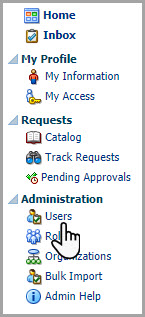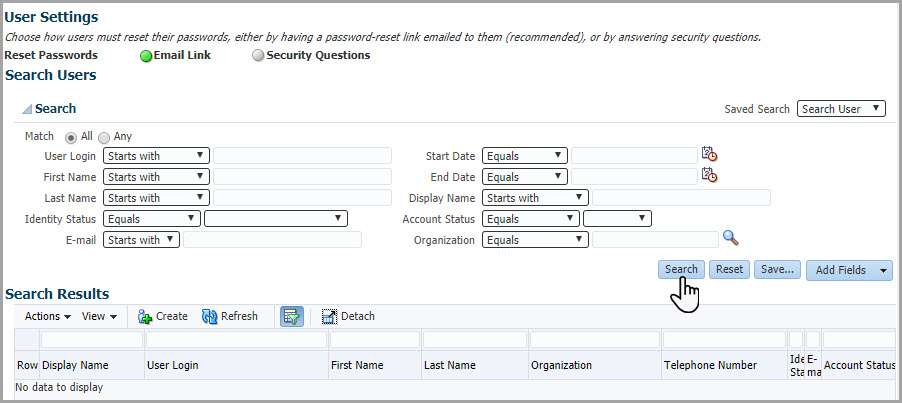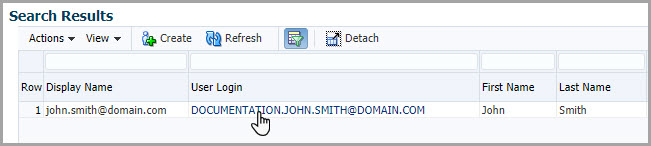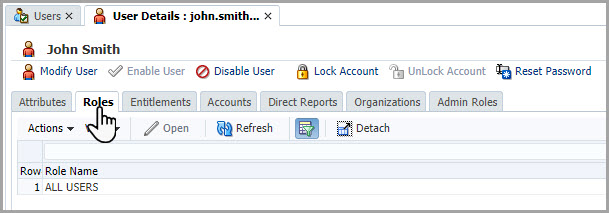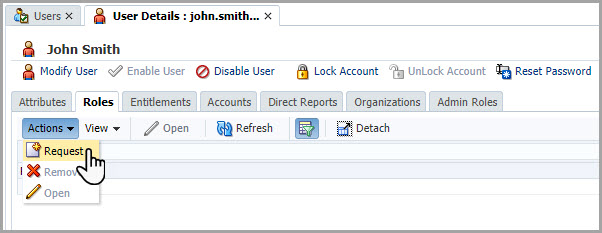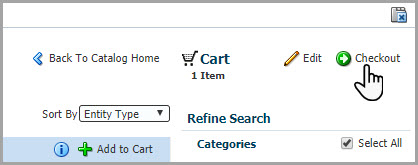Oracle Life Sciences IAMSでのロールの割当て
Oracle Life Sciences Single Sign-On (SSO)アカウントを持つだけでは、特定の製品の作業を開始するには不十分です。顧客委任管理者(CDA)は、製品ロールを割り当てて、Oracle Clinical One PlatformおよびOracle Clinical One Digital Gateway全体へのアクセス権を付与します。次に、製品管理者または試験ユーザー管理者が、Oracle Clinical One Platform内から試験固有のロールをユーザーに割り当てます。
ロールをユーザーに割り当てる前に、Oracle Life Sciencesシングル・サインオン(SSO)の作成のステップを完了する必要があります。
CDAは、この手順で説明するように、Oracle Life Sciences SSOアカウントにロールを割り当てることができます。組織で認可リクエスト・ページを設定している場合、Oracle Life Sciences SSOアカウントを持つユーザーは、そのページに直接アクセスして、自分のロールをリクエストできます。「認可リクエストの設定」ページおよび「リクエスト製品ロール」を参照してください。